Как настроить отслеживание форм WordPress в Google Analytics
Опубликовано: 2022-01-03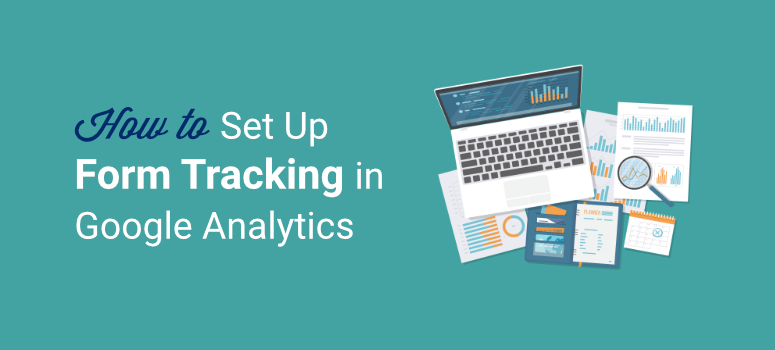
Хотите простой способ отслеживать отправку форм WordPress в Google Analytics?
Если вы добавили несколько форм, таких как контактные формы, регистрационные формы и формы заказа, на свой сайт WordPress, будет сложно отслеживать их по отдельности.
Настроив отслеживание конверсий форм в Google Analytics, вы можете получить подробную информацию, которая поможет вам понять, как работают ваши формы и откуда приходят ваши пользователи.
В этом посте мы покажем вам гораздо более простой способ настроить отслеживание форм Google Analytics для вашего веб-сайта. Вы получите всю необходимую информацию в четких отчетах, которые легко понять, чтобы вы могли использовать эти данные для улучшения своих форм.
Как отслеживать формы с помощью Google Analytics — простой способ
Формы могут многое рассказать вам о пользователях вашего сайта. Вы можете узнать, на что они реагируют и какие формы лучше конвертируются. Вы даже можете узнать, где пользователи отказываются от форм, чтобы исправить проблему.
С помощью Google Analytics вы можете получить все эти данные о ваших формах. Это позволяет вам узнать, какие формы имеют более высокие показатели и как оптимизировать эти формы, чтобы улучшить ваши конверсии.
Но в Google Analytics нет опции по умолчанию для отслеживания отправки форм. Вам нужно будет пройти несколько шагов, чтобы самостоятельно настроить отслеживание форм с помощью скриптов, тегов и триггеров. Кроме того, навигация по Google Analytics может быть сложной, особенно для новичков, поэтому сравнивать эффективность ваших форм непросто, и вы можете упустить важную информацию.
Но вам не нужно об этом беспокоиться, потому что существует мощный, но простой в использовании плагин WordPress под названием MonsterInsights, который позволяет настроить отслеживание форм в Google Analytics в несколько кликов.
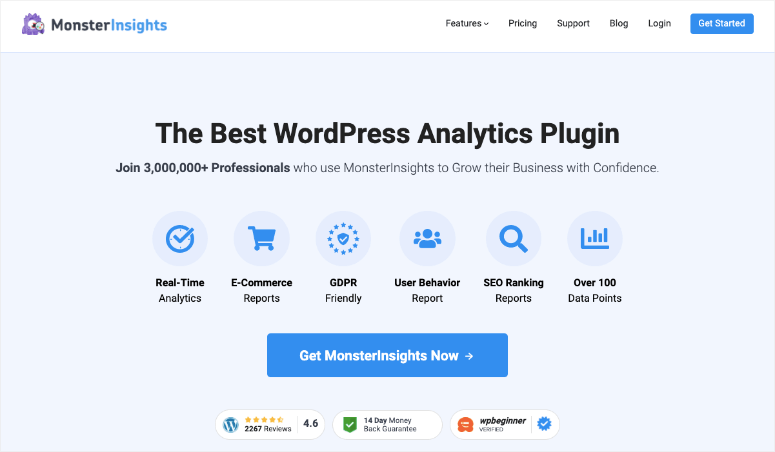
MonsterInsights — лучший плагин Google Analytics, который позволяет вам подключить свой сайт к Google Analytics и просматривать отчеты прямо на панели управления WordPress.
И самое приятное то, что вам никогда не нужно писать код или настраивать теги для интеграции Google Analytics на ваш сайт WordPress.
После установки и активации надстройки MonsterInsights Forms на своем сайте вы сможете:
- Автоматически отслеживайте все ваши формы WordPress с помощью учетной записи Google Analytics.
- Подключайтесь ко всем основным плагинам форм WordPress, таким как WPForms, Gravity Forms и другим.
- Включите отслеживание событий для отправки форм в Google Analytics.
Так что этот плагин отлично подходит для новичков и всех, кому нужен простой, но мощный метод отслеживания данных в Google Analytics. И после настройки вы можете отслеживать производительность каждой формы с подробными отчетами о показах форм и конверсиях, не покидая своего сайта WordPress.
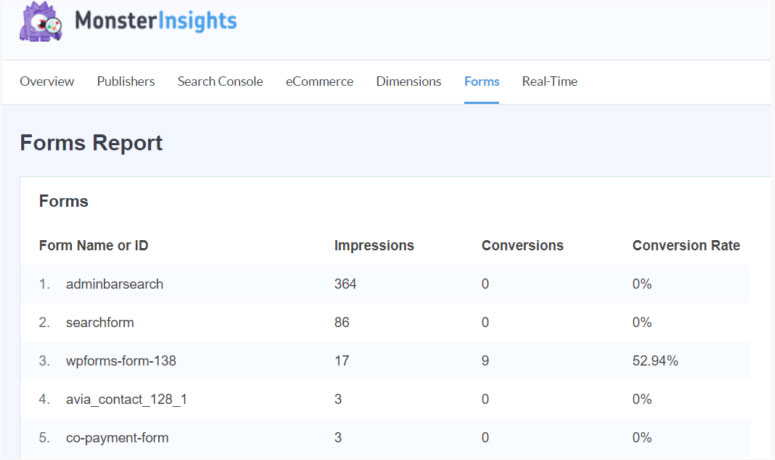
Например, если у вас есть магазин электронной коммерции, вы можете отслеживать формы оформления заказа. Если клиенты отказываются от своего заказа, вы можете узнать, куда они уходят.
Это поможет вам понять, что происходит. Так что, возможно, форма запрашивает слишком много личной информации, которую они не хотят раскрывать, или, может быть, кнопка «Отправить» не работает на мобильных устройствах.
Затем вы можете предпринять шаги, чтобы улучшить свои формы и сделать их более привлекательными, чтобы ваши посетители каждый раз заполняли форму.
С учетом сказанного давайте начнем с нашего пошагового руководства по настройке отслеживания форм в Google Analytics.
Настройка отслеживания форм в Google Analytics
MonsterInsights невероятно прост в настройке и использовании. Все, что вам нужно сделать, это выполнить эти 4 простых шага, чтобы легко настроить отслеживание форм в Google Analytics.
Шаг 1: Установите и активируйте плагин MonsterInsights
Во-первых, вам необходимо зарегистрировать свою учетную запись MonsterInsights. Бесплатная версия доступна для скачивания.
Вы можете перейти на премиум-план, чтобы получить доступ к расширенным функциям отслеживания. Планы доступны по цене от 99,50 долларов в год для плана Plus.
После регистрации вы можете загрузить файл плагина и найти свой лицензионный ключ на панели инструментов MonsterInsights.
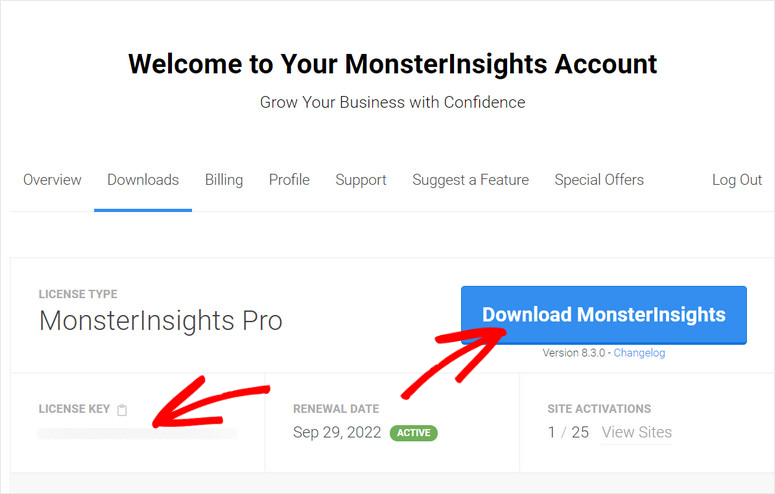
Теперь вам нужно установить плагин MonsterInsights на свой сайт WordPress. Если вам нужна помощь в этом, вы можете проверить наше руководство по установке плагина WordPress.
После установки и активации плагина перейдите на вкладку Insights »Settings на панели администратора.
Здесь вам нужно будет ввести свой лицензионный ключ и подтвердить свою учетную запись MonsterInsights.
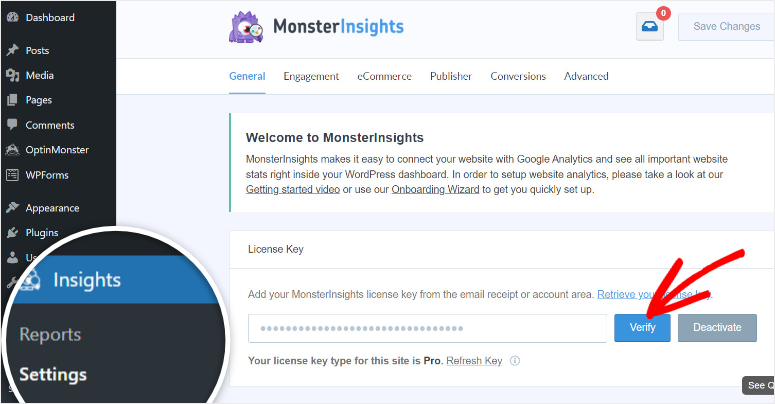
Теперь вы готовы настроить Google Analytics на своем сайте WordPress.
Шаг 2. Настройте Google Analytics
MonsterInsights позволяет добавить учетную запись Google Analytics на сайт WordPress одним нажатием кнопки.
Если вы прокрутите страницу настроек вниз, вы увидите кнопку « Подключить MonsterInsights» .
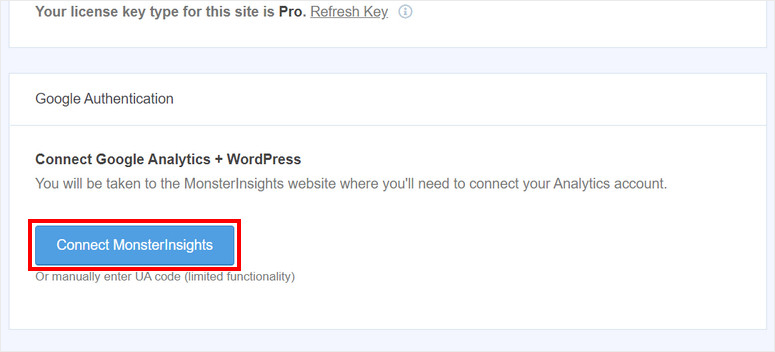
Когда вы нажимаете на нее, в следующем окне вы можете выбрать свою учетную запись Google и веб-сайт, на котором вы хотите отслеживать отправку форм.
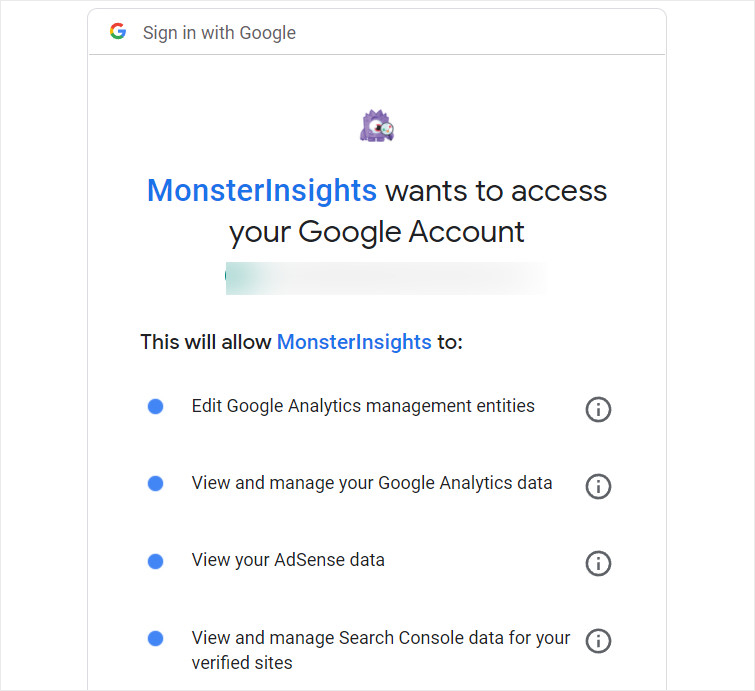
Далее вы увидите параметры аутентификации на страницах настроек.
По умолчанию новый Google Analytics 4 интегрирован в ваш сайт. Если вы хотите и дальше использовать данные универсальной аналитики, введите свой код отслеживания GA3 в поле Профиль двойного отслеживания .
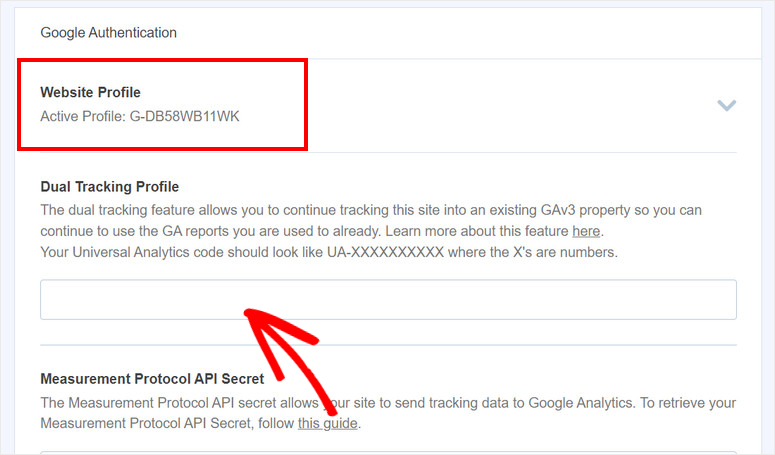
Теперь, когда вы настроили Google Analytics для своего сайта, вы можете настроить отслеживание форм с помощью надстройки MonsterInsights Form Tracking.
Шаг 3. Установите надстройку для форм MonsterInsights.
Для отслеживания форм вам необходимо установить надстройку MonsterInsights Forms. Вы найдете его на странице Insights »Addons .

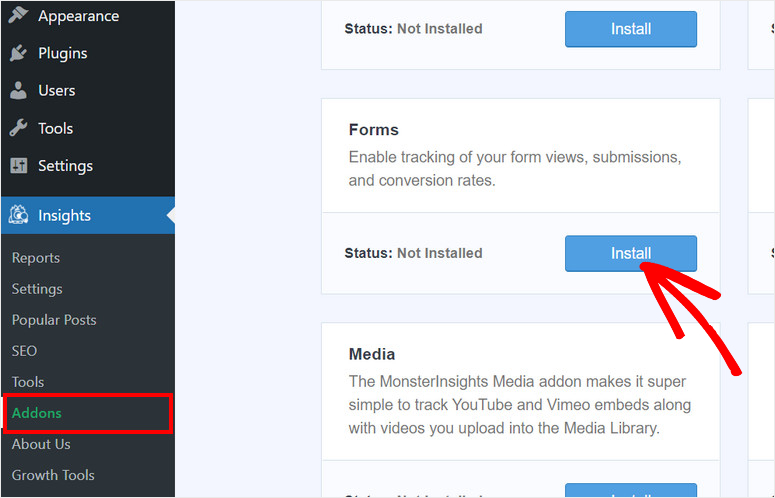
После того, как вы установите и активируете аддон, MonsterInsights автоматически отследит все формы на вашем сайте WordPress.
Если вы используете разные плагины для создания форм, вы также можете выбрать, какие формы отслеживать. Для этого откройте вкладку Insights »Settings и откройте там вкладку Conversions .
Здесь вы увидите, что опция « Включить отслеживание конверсий форм » уже включена. Вы можете выбрать плагин формы WordPress по вашему выбору.
В этом уроке мы подключаемся к WPForms, лучшему конструктору форм для сайтов WordPress. Если вы раньше не использовали WPForms, вам стоит ознакомиться с нашим руководством о том, как создать форму в WordPress с помощью WPForms.
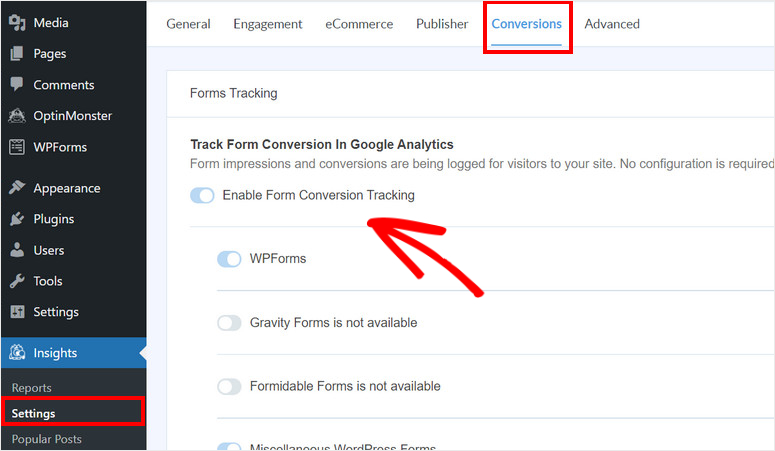
Теперь вам не нужно вручную создавать цель на панели инструментов Google Analytics, чтобы получить представление о отправленных вами формах.
Шаг 4. Просмотр преобразований формы
Чтобы просмотреть данные о преобразовании формы, перейдите на страницу Insights » Reports на панели управления WordPress. Затем перейдите на вкладку « Формы », чтобы просмотреть полный отчет по всем формам на вашем сайте.
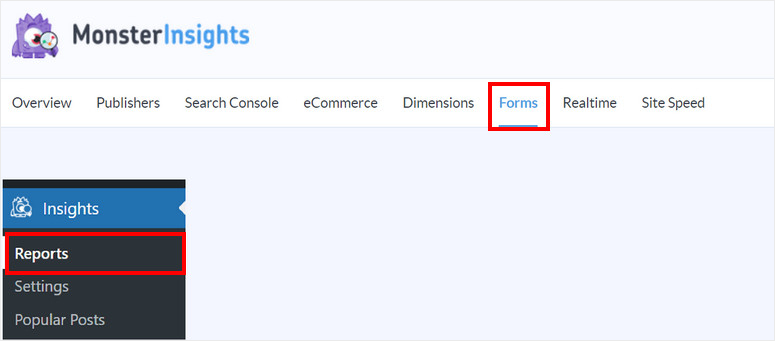
MonsterInsights покажет количество показов, конверсий и коэффициент конверсии для каждой формы WordPress. Вы даже можете настроить отслеживание формы для пользовательского диапазона дат.
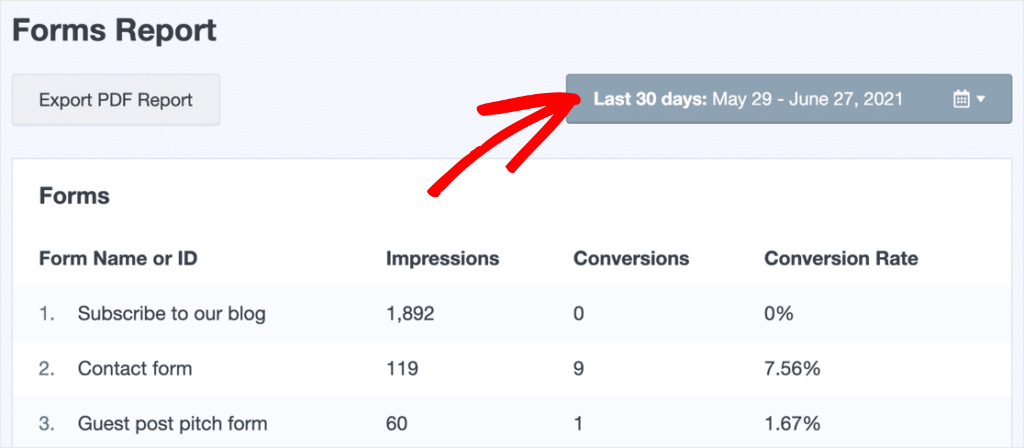
Вот и все! Если вам нужна более подробная информация, вы можете нажать кнопку « Просмотреть полный отчет о формах» в конце страницы отчетов.
Если этого недостаточно и вы хотите еще больше проанализировать эффективность своих форм, мы покажем вам, как получить доступ к этим данным и отфильтровать их в Google Analytics.
Отслеживание форм внутри Google Analytics
Google Analytics позволяет фильтровать и сортировать данные, чтобы вы могли получить полезную информацию.
Чтобы найти эти данные, на панели управления Google Analytics перейдите на вкладку « Поведение» »События» «Обзор ».
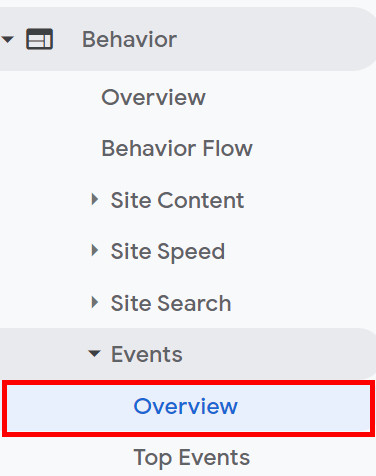
Здесь отслеживаются все события, такие как нажатия кнопки CTA и формы. В разделе « Категория события » нажмите на опцию формы .
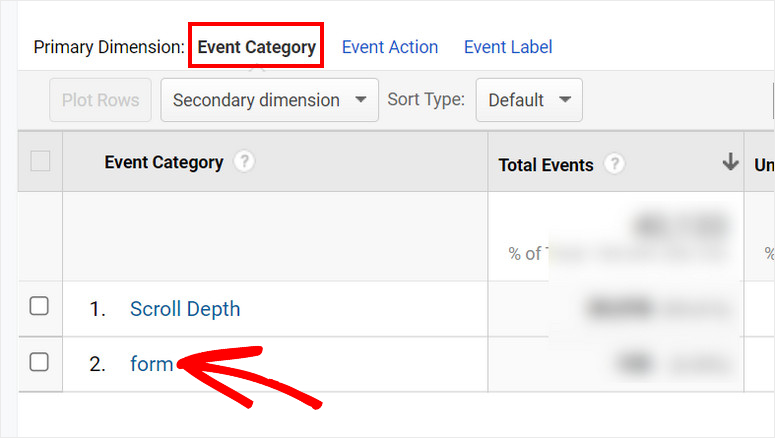
Теперь нажмите « Действие события» на вкладке основного измерения. Здесь вы увидите показы формы и конверсии.
Нажмите на конверсию , чтобы увидеть список форм, которые собирают наибольшее количество пользовательских материалов.
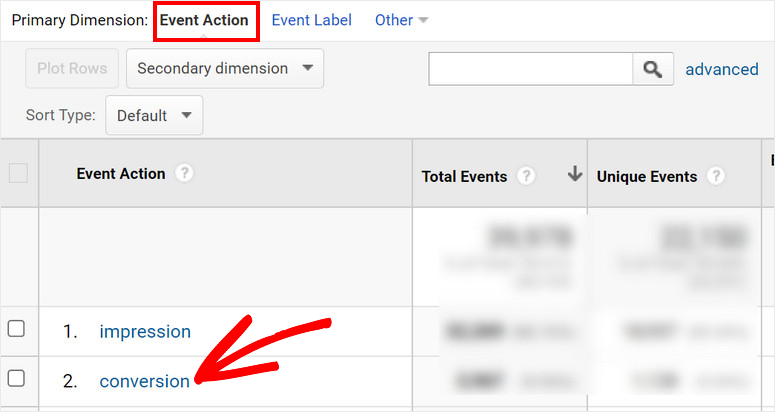
Вы можете дополнительно отфильтровать эти данные, чтобы увидеть, какие источники, кампании, страницы на вашем сайте имеют более высокие коэффициенты конверсии форм.
Все, что вам нужно сделать, это щелкнуть параметр « Вторичное измерение » и выбрать фильтр. Так, например, если вы выберете « Страница » в раскрывающемся меню, вы сможете увидеть, какие страницы получают самые высокие конверсии форм.
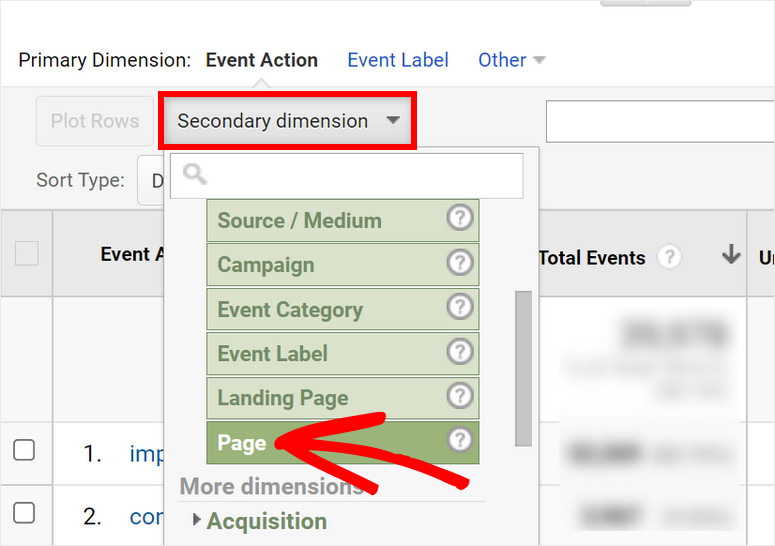
Поздравляю! Вы успешно настроили отслеживание форм в Google Analytics.
Бонус: отслеживайте поведение пользователей с помощью WPForms
Хотите получить больше информации о действиях и поведении посетителей в ваших формах?
Если ваш ответ да, то вам нужно проверить аддон User Journey от WPForms.
Помимо создания удивительных форм WordPress, WPForms позволяет просматривать статистику и отчеты о действиях пользователей.
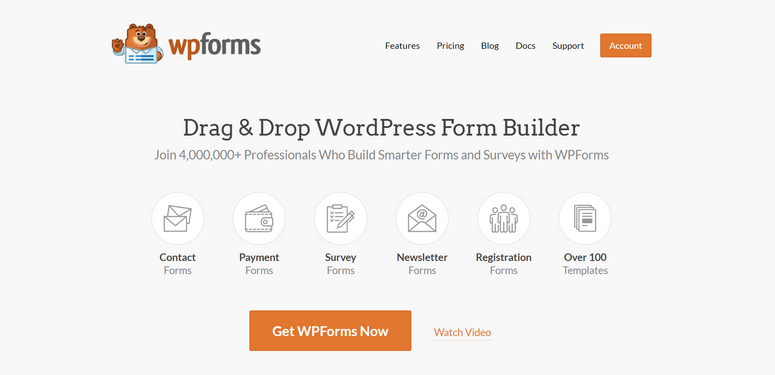
С его надстройкой User Journey вы можете увидеть, какие действия ваши посетители совершают на вашем сайте, прежде чем они отправят ваши формы. Это дает вам больше информации о пути клиентов, чтобы вы могли понять, что работает для вашего сайта, а что нет.
Чтобы использовать это дополнение, вам необходимо сначала зарегистрировать учетную запись WPForms. WPForms предлагает гибкие тарифные планы, которые подходят для всех видов бизнеса.
Затем все, что вам нужно сделать, это установить WPForms и надстройку User Journey на свой сайт WordPress. После того, как вы создадите и добавите формы на свой веб-сайт, вы можете начать отслеживать действия пользователей.
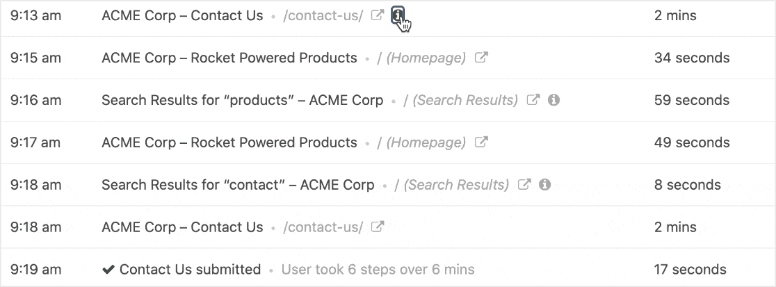
Вы можете видеть, какое время они посещали, страницы и сообщения, которые они просматривали, потраченное время и многое другое. Каждый шаг, который делает пользователь, имеет отметку времени, чтобы вы могли видеть, какие страницы привлекают больше внимания и конвертируют больше.
И это все на сегодня! Мы надеемся, что вы научились без проблем настраивать отслеживание форм в Google Analytics.
Если вы хотите сделать больше со своими формами, вы можете проверить эти ресурсы:
- Как настроить правильные формы уведомлений и подтверждений
- Как добавить Google reCAPTCHA в контактную форму
- Лучшие инструменты для захвата электронной почты и конструкторы форм для WordPress
Эти сообщения помогут вам настроить автоматические уведомления форм и защитить ваши формы от отправки спама. Последний поможет вам расширить список адресов электронной почты и собрать ценную информацию от пользователей.
